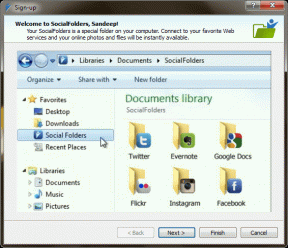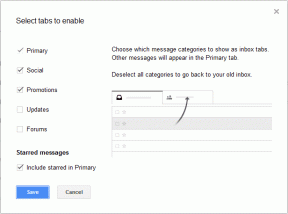10 najboljih načina da popravite slabu glasnoću na YouTube videozapisima u Chromeu
Miscelanea / / November 29, 2021
Tijekom reprodukcije videozapisa iz Guiding Tech službeni YouTube kanal, primijetio sam da je glasnoća preniska. Stoga sam povećao glasnoću na svom Windows 10 PC-u, ali to nije puno pomoglo. Reprodukcija bilo kojeg YouTube videa imala je isti problem malog volumena. Provjerite rješenja spomenuta u ovom postu za slabu glasnoću na YouTube videozapisima ako želite riješiti isti problem.

Prije nego što nastavite s popravcima spomenutim u ovom vodiču za rješavanje problema, trebali biste reproducirati drugi videozapis na novoj kartici. To je da provjerite je li se problem pojavio za a. samo jedan video. Uz to, možete biti sigurni da problem nije ograničen na jedan videozapis, već se događa za sve YouTube videozapise.
Također, pokušajte igrati bilo koju izvanmrežni zvuk ili video na vašem računalu. Ako to funkcionira dobro, vrijeme je da započnete postupak rješavanja problema s malom glasnoćom YouTubea u Chromeu.
1. Ponovno pokrenite računalo
Kada ste zadnji put ponovno pokrenuli računalo? Ako je bilo a. nekoliko dana, vrijeme je da pritisnete gumb za ponovno pokretanje. Nema štete u ponovnom pokretanju, čak i ako ste ga danas normalno uključili. Ponekad, a. jednostavno ponovno pokretanje ima magične moći.
Također na Guiding Tech
2. Provjerite glasnoću na YouTubeu
Unatoč tome što je lako vidljiv na YouTube playeru, ponekad zaboravimo da YouTube ima vlastitu kontrolu glasnoće. Ako je glasnoća u njemu slaba, čut ćete slab zvuk čak i ako je glasnoća vašeg računala visoka. Dakle, morate to provjeriti i promijeniti.
Za to otvorite YouTube u Chromeu. Reproduciraj bilo koji video. Zadržite pokazivač miša iznad ikone zvuka u YouTube playeru. Pojavit će se klizač za glasnoću. Povećajte glasnoću. Alternativno, držite pritisnutu tipku SHIFT i koristite strelice gore ili dolje za povećanje ili smanjenje glasnoće.

Savjet stručnjaka: Ako na YouTubeu uopće nema glasnoće, desnom tipkom miša kliknite karticu YouTube na gornjoj traci i odaberite Uključi zvuk.
3. Provjerite glasnoću za Chrome
U sustavu Windows 10 svaka aplikacija dobiva zasebnu postavku glasnoće. Tako možete imati maksimalnu glasnoću u jednoj aplikaciji i 50% u drugoj. Ponekad se ova postavka mijenja za Chrome i zato dobivate slabu glasnoću na YouTubeu.
Postoje dva načina da se to popravi.
Metoda 1: promijenite glasnoću za Chrome iz miksera glasnoće
Pokrenite Chrome i reproducirajte videozapis na YouTubeu. Važno je reproducirati video ili audio putem bilo koje web-lokacije kako bi se Chrome pojavio u odjeljku miksera glasnoće u sustavu Windows.
Zatim desnom tipkom miša kliknite ikonu zvuka na programskoj traci i odaberite Open Volume Mixer s izbornika.

Povećajte glasnoću za Google Chrome pomoću dostupnog klizača.

Savjet: Saznati kako podesiti ravnotežu zvuka u sustavu Windows 10.
2. način: promijenite glasnoću za Chrome iz postavki
Otvorite Postavke na računalu sa sustavom Windows 10 iz izbornika Start. Možete koristiti tipkovni prečac Windows tipka + I za otvaranje postavki.
Idite na Sustav.

Zatim idite na Zvuk. Pomaknite se prema dolje u postavkama zvuka i kliknite opciju "Glasnoća aplikacije i postavke uređaja".

Tamo ćete pronaći Google Chrome ako kartica reproducira audio ili video. Povećajte glasnoću preglednika Google Chrome pomoću klizača.

Savjet stručnjaka: U obje metode, ako je glasnoća već visoka, smanjite je na minimalnu razinu, a zatim ponovno povećajte.
4. Vratite postavke zvuka na zadane vrijednosti
Također možete pokušati vratiti postavke zvuka na njihove izvorne vrijednosti. Za to idite na Postavke > Sustav > Zvuk. Kliknite opciju "Jačina zvuka aplikacije i postavke uređaja". Pomaknite se prema dolje i vidjet ćete gumb Reset. Kliknite na njega.

5. Promjena izlaznog uređaja
Ponekad je odabran drugi izlazni uređaj i zato čujete slabu ili nikakvu glasnoću na računalu. Da biste to popravili, morate promijeniti izlazni uređaj u postavkama zvuka.
Evo koraka za isto:
Korak 1: Otvorite upravljačku ploču na računalu.
Korak 2: Kliknite na Zvuk.

3. korak: Vidjet ćete izlazne uređaje navedene na ekranu koji se otvara. Ako se pojavi više zvučnika, kliknite na drugi za promjenu zadanog uređaja za reprodukciju. Zatim kliknite na Postavi zadano.

Također na Guiding Tech
6. Onemogući audio poboljšanja
Također biste trebali pokušati onemogućiti poboljšanja zvuka. Za to idite na Zvuk na upravljačkoj ploči. Kliknite na zvučnik, a zatim pritisnite gumb Svojstva pri dnu.

Idite na karticu Napredno. Poništite okvir pored Omogući poboljšanja zvuka. Kliknite U redu da biste spremili promjene.

Savjet stručnjaka: Na kartici Napredno, pokušajte promijeniti vrijednost brzine uzorkovanja i dubine bita pod Zadani format.
7. Promijenite komunikacijske postavke
U postavkama zvuka u sustavu Windows 10 pronaći ćete postavku koja smanjuje glasnoću ako koristite računalo za telefonske pozive. Morate ga promijeniti za optimalne rezultate.
Za to idite na Upravljačka ploča > Zvuk. Kliknite karticu Komunikacija. Odaberite Ne radi ništa.

8. Onemogući prostorni zvuk
Za mnoge korisnike onemogućavanje Spatial zvuka na njihovom Windows računalu poboljšalo je razinu glasnoće na YouTubeu. Da biste ga isključili, desnom tipkom miša kliknite ikonu zvuka na programskoj traci. Idite na Prostorni zvuk s izbornika i isključite ga.

9. Provjerite Proširenja
Jeste li nedavno instalirajte bilo koje proširenje u Chromeu posebno vezano uz YouTube ili audio? Ako jeste, onemogućite ga na neko vrijeme i provjerite je li problem s malom glasnoćom YouTubea riješen.
10. Ažurirajte Chrome
Chrome se uglavnom automatski ažurira u pozadini. U rijetkim okolnostima, ako nije, pogledajte naš vodič koji vam govori kako ažurirati Chrome.
Također na Guiding Tech
Vratite postavke Chromea na zadano
Vjerujemo da je jedno od gore spomenutih rješenja trebalo riješiti problem male količine na YouTubeu. Ako problem i dalje traje, možete pokušati ponovno instaliranje upravljačkog programa za zvuk ili poništavanje postavki Chromea. Prije nego što vratite Chrome na zadano, saznajte što se događa i kako resetirati postavke Chromea.
sljedeće: Je li glasnoća još uvijek mala na YouTubeu? U sljedećem postu pogledajte 5 YouTube alternativa koje bi vam se mogle svidjeti.